Update Installation (Netzwerkversion)
ZIS Ing-Bau unterliegt einem Prozess der ständigen Weiterentwicklung. Neue Features und Funktionen werden regelmäßig durch Updates in die Software integriert. Die Inhalte und die Versionsnummer des neuesten Updates können Sie jederzeit in den Release Notes einsehen. Die Update-Datei finden Sie im Bereich Download. Der folgende Artikel bietet Ihnen eine Hilfestellung zur Installation eines Updates für die Netzwerkversion und zeigt die korrekte Vorgehensweise.
Bitte beachten Sie , dass aktuelle Updates nur mit einem aktiven Supportvertrag installiert werden können.
1) Update herunterladen
- Melden Sie sich auf zisingbau.de mit Ihren Account an, dem eine aktive Lizenz zugewiesen ist.
- Navigieren Sie zum Bereich Download. Dort finden Sie unter ZIS Ing-Bau Vollversion, die aktuelle Vollversionen von ZIS Ing-Bau (grüne Buttons), sowie das aktuelle Update (blauer Button) mit dem Sie Ihre vorhandene Version auf den neuesten Stand updaten können. Klicken Sie auf den Update-Button
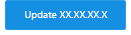 .
.
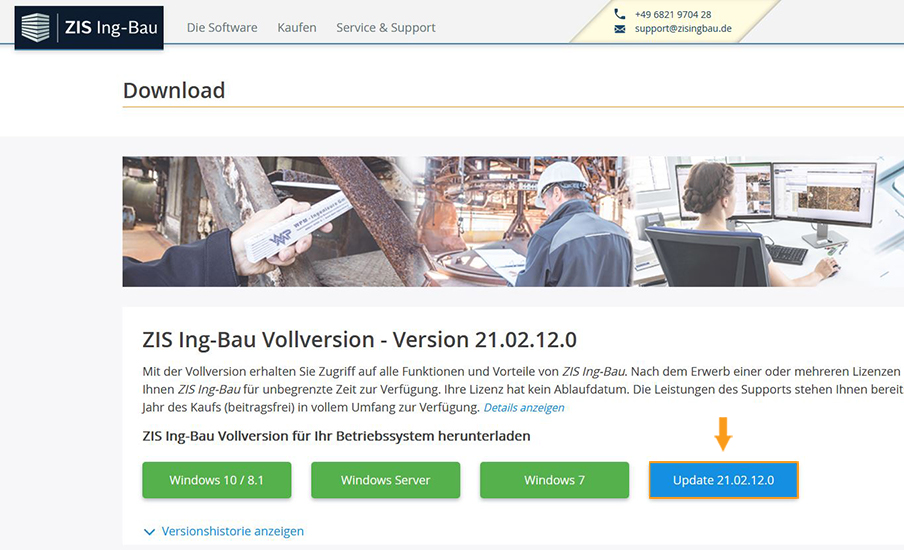
- Im Anschluss öffnet sich das Downloadfenster Ihres Browsers bzw. der Download startet automatisch. Wählen Sie falls nötig einen Speicherort der Updatedatei.
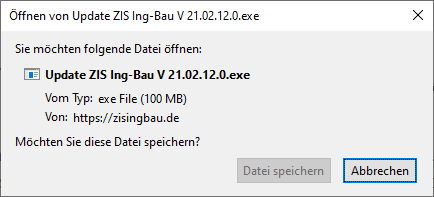
2) Update planen
- Wir empfehlen vor der Ausführung des Updates eine Datensicherung durchzuführen.
- Mit der Update.exe wird die neue Programmversion installiert.
Folgende Reihenfolge gilt für Updates:
1. Programm-Update
Folgen Sie zum Update des Programms den Schritten unter Punkt 3 und 4. Die Programm-Updates müssen auf allen Clients (über die Update.exe) durchgeführt werden, auf denen ZIS Ing-Bau installiert ist.
- Zum Zeitpunkt der Installation muss ZIS Ing-Bau geschlossen sein.
2. Datenbank-Update
Das Datenbank-Update wird von ZIS Ing-Bau nach der Anmeldung übernommen. Nach der Installation des Programm-Updates muss ein Benutzer mit den entsprechenden Rechten über die Software wie gewohnt eine Verbindung zur Datenbank herstellen. Der Client erkennt, dass ein Datenbank-Update durchgeführt werden muss und führt dieses nach Bestätigung durch den Nutzer automatisch durch. Eine Anleitung und mögliche Probleme die im Zuge dessen auftreten können, sind unter Punkt 5 beschrieben.
- Zum Zeitpunkt des Datenbankupdates darf kein anderer Benutzer mit der Datenbank verbunden sein.
3) Update ausführen
- Zum Ausführen des Updates navigieren Sie zum Speicherort der Update.exe und öffnen die Datei per Doppelklick.

4) Update installieren
- Nach dem Ausführen der update.exe öffnet sich das Installationsfenster von ZIS Ing-Bau. Hier wird Ihnen die Version angezeigt, die mit dem Programm-Update installiert wird, und was Sie beachten sollten falls ein Datenbankupdate durchgeführt werden muss.
- Zum Starten der Installation klicken Sie auf
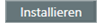 .
.
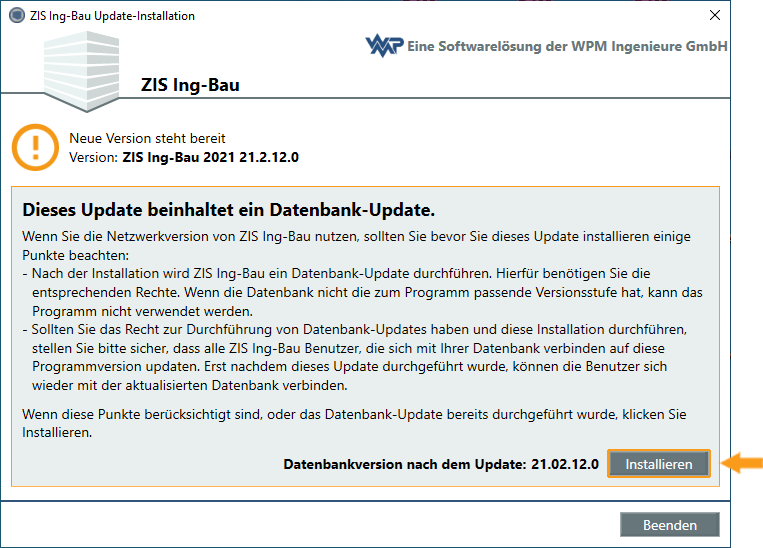
- Die Installation des Updates wird durchgeführt.
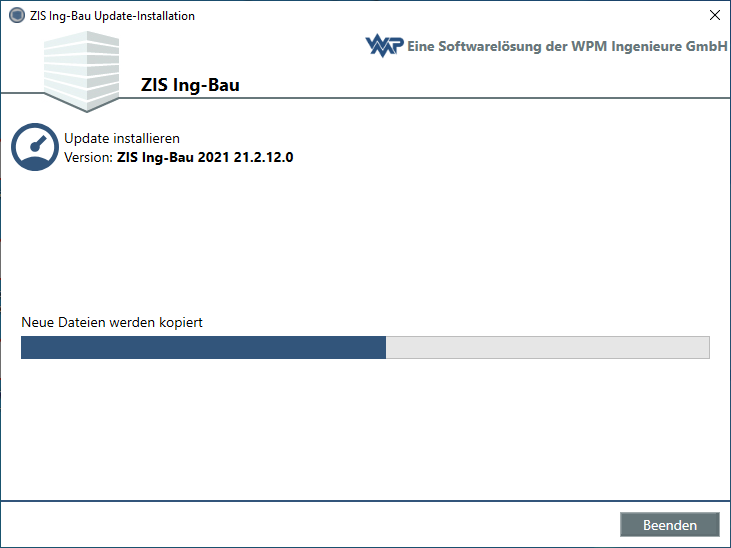
- Sie können ZIS Ing-Bau nach erfolgreichem Update mit Klick auf
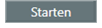 öffnen.
öffnen.
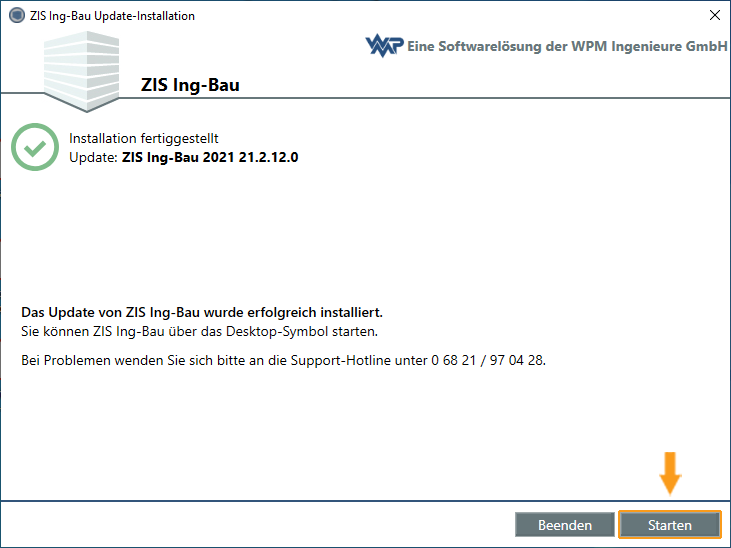
5) Datenbankupdate in ZIS Ing-Bau
Falls das zu installierende Programm-Update ein Datenbankupdate beinhaltet, muss nach erfolgreicher Installation des Programm-Updates, das Datenbankupdate von einem Benutzer mit den entsprechenden Rechten nach der Anmeldung in ZIS Ing-Bau ausgeführt werden.
Lizenzanmeldung durchführen
- Starten Sie ZIS Ing-Bau nach erfolgreicher Installation des Programm-Updates.
- Geben Sie Ihre Anmeldedaten im Fenster Lizenzanmeldung ein.
- Lesen Sie dazu auch den Artikel Lizenzanmeldung.
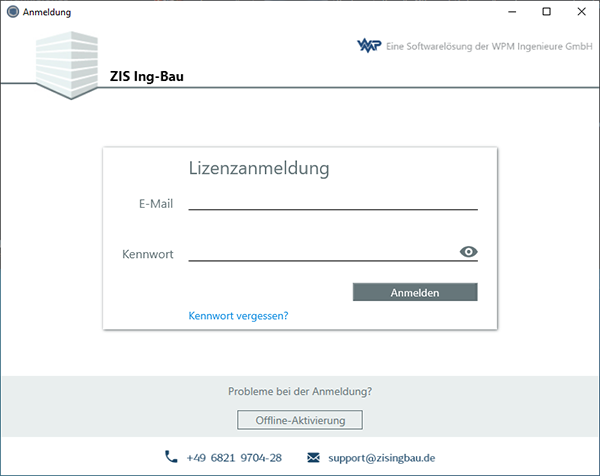
Datenbankupdate ausführen
- Nach erfolgreicher Lizenzanmeldung wird ZIS Ing-Bau Sie darauf hinweisen, dass ein Datenbankupdate durchgeführt werden muss.
- Der Benutzer, der das Datenbankupdate durchführt, muss mit dem Recht "Datenbankupdates durchführen" ausgestattet sein. (Siehe Benutzerverwaltung)
- Klicken Sie auf
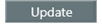 um das erforderliche Datenbankupdate zu starten.
um das erforderliche Datenbankupdate zu starten.
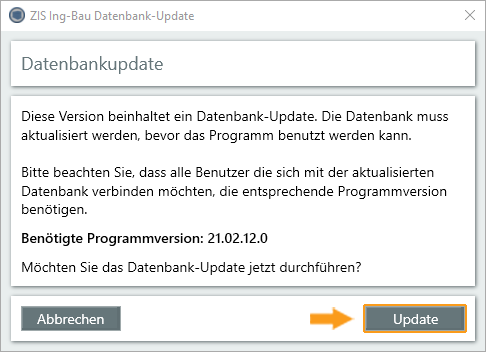
Datenbanksicherung durchführen
Bitte beachten Sie, dass die Datenbanksicherung ohne Bilder, Zeichnungen und Dokumente erstellt wird.Wenn die Ebenen der Datenbanksicherung in Ihrem Datenbestand enthalten sind und Bilder, Zeichnungen und Dokumente existieren, werden diese beim Import der Datenbanksicherung gelöscht.
- Wir empfehlen Ihnen im nächsten Schritt eine Sicherung Ihrer bestehenden Datenbank vor dem Update durchzuführen.
- Klicken Sie hierzu auf
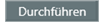 um die Datenbanksicherung zu starten. Falls Sie keine Sicherung durchführen möchten klicken Sie auf
um die Datenbanksicherung zu starten. Falls Sie keine Sicherung durchführen möchten klicken Sie auf 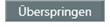 .
.
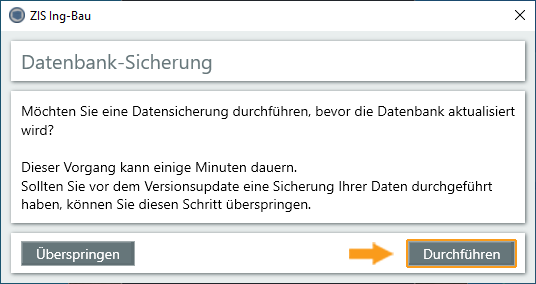
- Wählen Sie im Anschluss den Speicherort der Sicherung.
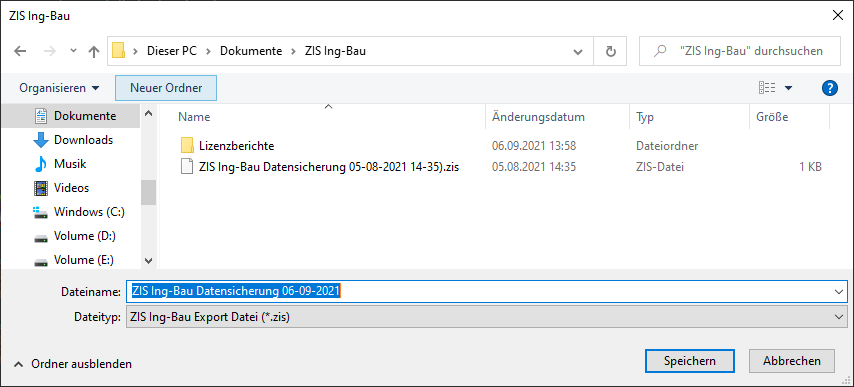
- Sollte es beim Erstellen der Datensicherung zu Problemen kommen, versuchen Sie den Vorgang erneut auszuführen oder wenden Sie sich an unseren Support.
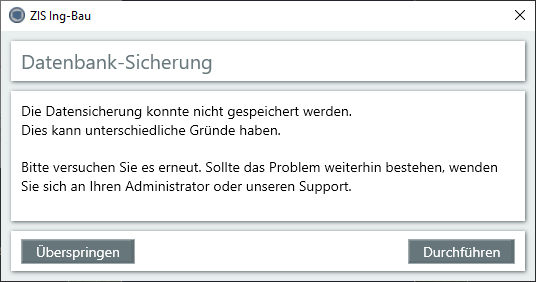
- Nach erfolgreicher Sicherung wird das Datenbank-Update durchgeführt. Nach Abschluss der Installation können Sie ZIS Ing-Bau wie gewohnt benutzen.
- Zum Zeitpunkt des Datenbankupdates darf kein anderer Benutzer mit der Datenbank verbunden sein.
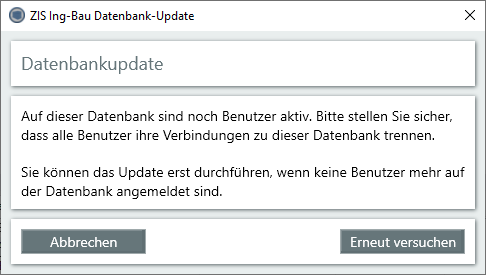
- Nach erfolgreicher Installation des Updates können Sie ZIS Ing-Bau wie gewohnt benutzen.
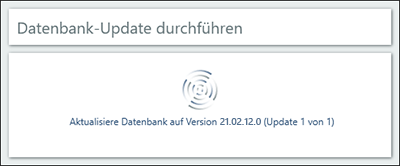
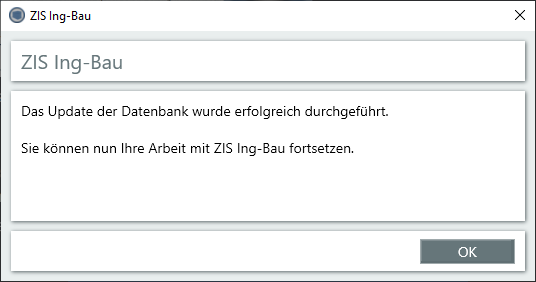
- Sobald das Datenbankupdate durchgeführt wurde (durch einen Benutzer mit entsprechenden Rechten), müssen alle weiteren Benutzer ebenfalls das Update installieren, um ZIS Ing-Bau weiterhin benutzen zu können.
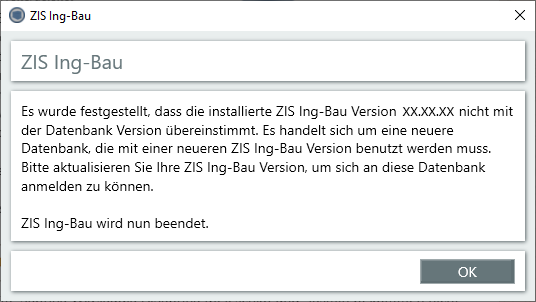
- Hinweis! Während die Datenbank ihr Update erhält, befindet sich die Datenbank im Wartungsmodus.
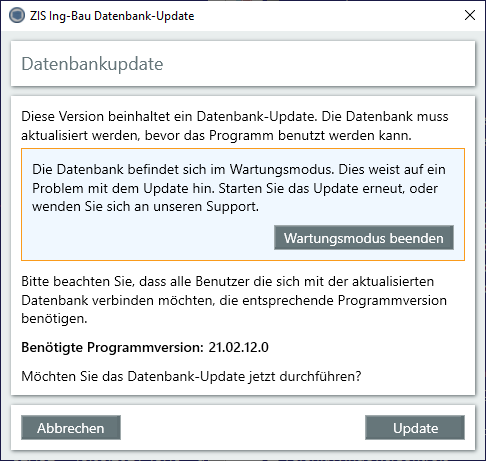
Verwandte Artikel: Lizenzanmeldung | Installation ZIS Ing-Bau | Einrichtung einer Datenbank | Datenbankverbindungen